Indice
0.-
TIPS/CONSEJOS
-Saber tu version de ps2
-Comprobar el contenido del ipconfig.dat
-Renombrar archivos de la MC
-Acceder a launchelf si tenemos el timer a 0
-Copiar cosas a un pendrive
-Crear un ipconfig.dat en la ps2
-Crear un ipconfig.dat en la ps2 (2)
-Si teneis problemas con la conexion de red
1.-
Inicio al tutorial explicacion de algunos elfs y comienzo de la creacion del exploit.
2.-
EXPLOIT :la creacion del exploit en todo su esplendor
3.-
Metiendo el EXPLOIT: continuacion de la seccion EXPLOIT
4.-
Arrancar un HDLoader parcheado desde el HDLoader/Advance: Pues eso, para aquellos que no se quieran hacer el expolit y solo quieran usar un hdloader fully patched. Tambien sirve para hacer un boot cd con el hdloader para los que lo quieran cargar con swap o chip
5.-
Lord Bogami HDL_Dumb gui (Pasar juegos por red y algo más): como pasar juegos por red de manera sencilla.
6.-
Utilización del server FTP de uLaunchELF(u otro elf que haga de servidor en ps2): establecer una conexion ftp entre la ps2 y el pc
7.-
Pasar archivos del pc a la ps2 y ejecutar elfs del pc en la ps2: pues lo que habeis leido.
- Configurar la ip del pc en una conexión directa ps2<->pc con un cable de red cruzado sin router
- Asignar IP a la PS2 conectada al PC mediante router
8.-
Tuto de cómo ver pelis en el PS2 media player via red: no necesita explicacion.
9.-
Metodo de carga de backups de psx sin breaker pro(only cogswapers)10.-
Tutorial: Savegames, backup/instalación -Backup
-Instalación de savegames
-Instalacion de savegames de otras regiones
-Instalación de savegames protegidos
-Metodo alternativo de instalacion (ni red ni pendrive)
Intro al tutorial Antes que nada, este tutorial es apto para personas con:
-chip
-cogswap
-hdloader/hdadvance
-usbadvance (en teoria, no confirmado)
Con disponer de una de esas 4 opciones, podreis realizar todo lo escrito aquí sin problemas. Tambien decir que no necesitais un disco de psx si no quereis (esto es nuevo!). El disco de psx solo hara un poquito mas rapido el proceso de carga del exploit.
Bueno, después de estar charlando sobre muchos temas y tal, mi amigo Paketostio y yo nos decidimos (en realidad me convencio el y fue idea suya) a hacer un tutorial sobre todo lo que se puede encontrar en este mundo. Aquí exponemos lo más util, no estan todas las aplicaciones ni mucho menos, pero estan las mejores en cada campo según nuestro criterio. Con lo que os ponemos aquí podreis:
- Haceros un exploit con y SIN cd de psx(NOVEDAD!!!!)
- Aprendereis a hacer todo lo que se puede hacer por red de la forma mas facil y eficaz
- Pasaros pelis y archivos al hd(cosa de la red)
- Pasaros juegos por red
- Ver pelis por red
Secciones del tutorial para buscarlas con la busqueda del navegador y buscando el numerito.
Sin mas demora os dejo con el tuto:
TIPS/CONSEJOS
-Saber tu version de ps2:PS2 V1 y V2: solamente se vendieron en japon. No tienen bahia de expansion.
PS2 V3: la única que tiene 10 tornillos en la carcasa
PS2 V4: código en la caja P-xxxxxx45x-x o P-xxxxxx65x-x o P-xxxxxx85x-x. Modelos SCPH-3000xR
PS2 V5 y V6: código en la caja P-xxxxxx750-x. Tiene un tercer tornillo en la ranura de expansión.
PS2 V7 y V8: todas las nombradas con SCPH-3900X
PS2 V9: todas las nombradas con SCPH-5000X
PS2 V10: las nombradas con SCPH-5000X con una letra "a" pequeña al lado y la versión del reproductor DVD es 3.02E
PS2 V11: las nombradas con SCPH-5000X con una letra "a" pequeña al lado y la versión del reproductor DVD es 3.03E
PS2 V12 (PSTwo): las nombradas con SCPH-7000X y etiqueta de garantía en la parte trasera.
PS2 V13 (PSTwo): las nombradas con SCPH-7000X y etiqueta de garantía en la parte de abajo. Las de color plata también son V13.
-Comprobar el contenido del ipconfig.dat: Asociamos la opcion PS2Net a un boton(la encontramos dentro de MISC) y al ejecutarla pondremos el launchelf en modo ftp con lo que veremos el contenido del ipconfig.dat de BxDATA-SYSTEM en la parte superior de la pantalla
-Renombrar archivos de la MC: para ello debemos mover el archivo que queramos renombrar al hdd u al mass/pendrive y renombrarlo ahi, volviendolo a mover posteriormente a su ubicación original
-Acceder a launchelf si tenemos el timer a 0: simplemente debemos mantener pulsada la flecha abajo o arriba para evitar la carga automatica y asi poder entrar en el launchelf.
-Copiar cosas a un pendrive: mucha gente tiene problemas copiando cosas a pendrive, pero, al menos en mi caso, donde a veces no me copia es en el raiz, sin embargo, si en vez de copiar en el raiz lo copio en una carpeta, se copia perfectamente. Postead para confirmarlo
-Crear un ipconfig.dat en la ps2:el nuevo launchelf 3.41p incorpora esta funcion. la encontrames en entwork settings, dentro de CONFIG.
-Crear un ipconfig.dat en la ps2: para ello uilizaremosel fap_serv.elf, el cliente para ps2 del faplink(programa pararanseferir juegos por red al hdd). Al arrancarlo se nos da la opcion de configurar un ipcongif.dat. Seleccionamos la opcion y lo ponemos todo como nos convenga. A la derecha tenemos una leyenda para saber que hace cada boton. Cuando acabamos pulsamos X para guardar la configuracion. Esto crea un ipconfig.dat en la carpeta faplink(tambien la crea) de la MC 0(memory card de la ranura 1). Desde un navegador como el del kaylauncher, launchelf,ps2os, ps2menu etc, copiamos este ipconfig.dat a las demas carpetas de configuracion para poder uilizarlo.
-Si teneis problemas con la conexion de red: CON SP2: comprobad el estado del firewall de windows, incluso descativadlo para estar seguros(desconectando de internet por seguridad). Lo mismo paraotros firewalls.
CON SP1(info y pics de dongato69): aparte de desactivar el firewall que tengais para asegurar, debeis comprobar si os aparece un candadito en la "conexion de area local" o "conexion LAN".

Para quitar esta opcion nos metemos en las propiedades de la conexion y accedemos a la pestaña "avanzadas" y destildamos la opción "Proteger mi equipo y mi red limitando o impidiendo el acceso a él desde internet"(en el sp2 no esta esta opcion, sino un link a la configuracion del firewall de windows).

Inicio al Tutorial
Primero de todo conseguimos el archivo
usbd.irx , que es el modulo para utilizar pendrives y dispositivos en la ps2. Esto es opcional, pero si por casualidad disponemos de un pendrive y por mas casualidad resulta ser compatible, este puede ser muy util.
Ahora creamos una carpeta y ponemos ahí el
usbd.irx y todos los archivos .elf que describimos a continuación (no es necesario ponerlos todos, pero si recomendable ya que estos son los más utilizados):
Lista de los ELF’s que vamos a usar: Antes, una pquerña aclaracion:
24 bits-----> para hdds de hasta 120 gigas
48 bits-----> para hdds de 120 gigas hasta 2 teras
Encontrareis algunos elfs que tendras 2 versiones, la de 24 bits y la de 48 bits. siempre es mejor coger la de 48 bits, ya que funcionan igual y nos ahorramos problemas en futuros cmabios de hdd.
Boot.elf: Este es el elf que arrancara por defecto, por lo que tiene que ser un lanzador de elfs. En este caso es el Launchelf (renombradlo).
Version de launchelf en la que se basa el tutorial: 3.41j UNOFFICIAL
Version actual de launchelf: 3.76 UNOFFICIAL
CDLoader.elf: Este es el CDLoader versión 5.0, no es de las mas nuevecitas pero no suele dar fallos por eso lo he incluido, nos permite cargas backups de PS2 haciendo Cogswap.
HDAdvance.elf: Este es un programa parecido al Hdloader pero que supuestamente tiene mas compatibilidades. Permite ejecutar juegos desde el HDD con las ventajas que ello supone.
HDDFormat.elf: Este es un programa que permite gestionar, crear, borrar, etc... particiones del HDD de la playstation2 (muxo cuidado eh??) Originariamente una tool de DMS. Verson actual 1.1.
HDLoader.elf: Este es un programa parecido al HDAdvance xo a diferencia que el, esta ya totalmente parcheado (versión 0.7c) y permite hacer mas cosas que el hdloader original o el hdadvance.
PS2media.elf: el famoso
media player pro ,aplicación que permite visualizar videos desde el hdd, mass(pendrive), cdrom y red por cierto un saludo al gabacho de

que por su culpa nos hemos quedado sin mas actualizaciones de este reproductor tan excelente. Saludos Ma--n!
PS2OS.elf: Sistema operativo para la playstation2 que permite realizar muchas operaciones y que ahora los xicos de ps2world planean hacer una nueva (la esperamos impacientes). Version actual 0.3, 0.4 proximamente.
Hdl_svr.elf: Este archivo viene con el
hdl_dumb GUI de LordBogami 2.1 (version actual) y sirve para darnos soporte de red para instalar juegos por red al hd. Es la forma mas sencilla de hacerlo (más información después).
fap_serv.elf: ese archivo normalmente viene incluido con el
faplink(0.8.7 version actual) y sirve para lo mismo que el hdl_svr.elf y se uiliza igual, pero en vez de con el hdl_dumb, con el faplink, aunque segun dicen con el hdl_dumb se alcanzan mayores velocidades. Lo que nos interesa de este cliente es la posibilidad de configurar y guardar en un ipconfig.dat la ip cada vez que lo arrancamos.
USBAdvance.elf: Esta aplicación esta pensada especialmente para los usuarios de la pstwo y permite realizar lo del hdloader y el hdadvance xo en un disko usb. tambien conocida como
usbextreme. Mcformat.elf: Este programa sirve para formatear la memory card. Tambien conocido como
MemoryCardKiller(MCKiiller) Podemos añadir todos los elfs que queramos, aparte de estos, como el SMS, emuladores, y demás aplicaciones como homebrew games, etc.
nota: algunos elfs necesitan de archivos con extension .irx (como el usbd.irx) y que deberemos añadir tambien a esa carpeta para la utilizacion de estos elfs. Ninguno de los mencionados arriba necesita archivo irx, excepto de alguno que utiliza el usbd.irx para el soporte usb.
EXPLOIT
Bien, vamos a realizar nuestro exploit (o meternos cosas en la memory). Aquí explicaré como hacerlo disponiendo únicamente de hdloader/hdadvance, sin chip ni cogswap, aunque los usuarios de esos sistemas, también podéis seguir leyendo para conseguir los mismos resultados. Antes que nada, debéis saber que hay 2 opciones: utilizar un cd de psx o no(esto es nuevo!).
Nota: con la segunda opción necesitaremos poder siguiendo ejecutar un hdloader/advance
Ahora necesitamos el programa Independence Compiler 3.0(version actual y disponible en español) creado por Ausdigital.
El programa tiene este aspecto al abrirlo:
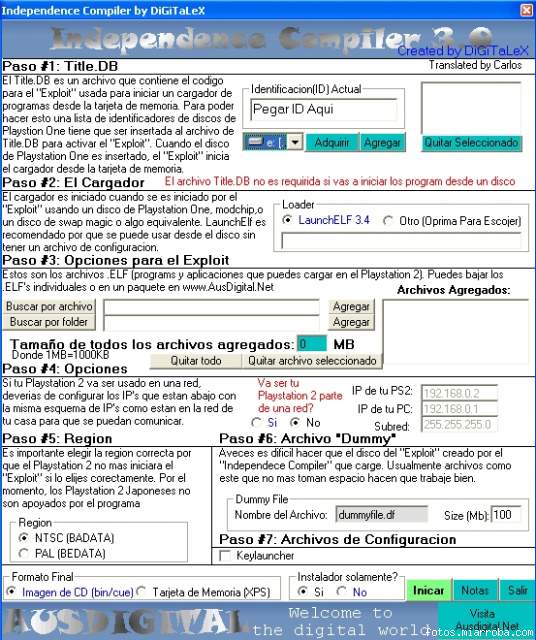
Nueva version de Independence Compiler 4.1 disponible
Basicamente es lo mismo, con una nueva interface. Los cambios son estos(por lo que he podido comprobar):
-Cada paso del proceso tiene su propia pestaña, haciendolo menos aparatoso.
-Se ha incluido mucho mas texto, lo cual informa al usuario para que es exactamente cada opción, además de incorporar una introduccion para los novatos/newbies.
-Posibilidad de crear solo el title.db en el paso 1, para los que solo quieran actualizar el archivo.
-Añadida la opcion "file output" para el formato de salida del exploit(antes solo habia bin/cue y xps(un savegame de ps2). Con ello el cd de exploit es creado en la carpeta C:\Iscentral, pero solo estan los archivos del cd, no tiene formato de imagen.
-Nueva funcion de actualizacion automatica.
El tutorial es completamente compatible con la version 4.1 del independence compiler, por lo que no voy a cambiar nada. Solamente sabed que cada paso aquí descrito corresponde a una pestaña de la nueva 4.1
En el paso 1 tenéis 2 opciones según lo que queráis hacer:
Opción A- Arrancar el exploit con un disco de ps1 (muy recomendado si disponemos del disco de psx)
NO FUNCIONA EN V11, V12 Y V13(ps2 pequeñas, pstwo o slim son v12 y v13) Bien, para ello tenéis esta pantalla:
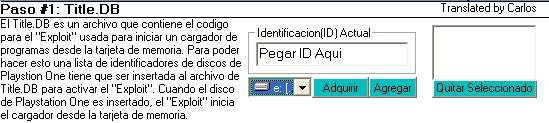
Con el disco de psx metido en una unidad de cd-rom/dvd-rom/regrabadora, seleccionamos la unidad y entonces en adquirir. Cuando aparezcan los números de la ID le dais a agregar. Podéis hacerlo con cuantos juegos de psx queráis.
En caso de que no funcione el botón adquirir deberéis hacerlo manualmente: vais dentro de cd desde mi pc y copiáis el nombre del archivo que hay en la raiz del cd que tendrá una pinta semejante a esto---> sles_456.05 , entonces lo pegáis donde pone “pegar ID aquí” y apretáis en agregar
Opción B- Dejamos esto en blanco si nuestra intención es seguir utilizando el hdloader/advance que usábamos antes de este proyecto.
Paso 2:

Bueno, aquí podemos dejarlo como está, pero recomiendo, ¡qué leches!, os obligo a buscar la última versión del launchelf (actualmente la 3.76) y le ponemos como nombre boot.elf. Entonces clicamos en otro y seleccionamos este boot.elf(en realidad el launchelf).
NOTA MU IMPORTANTE: No podemos utilizar el keylauncher, ya que este precisa que un archivo llamado kl.dat este en la memory card, asi que si poneis el keylauncher, no os funcionará(si ya teneis ese kl.dat en la MC, podeis elejir el keylauncher, pero es poco recmendado). Esto no kita que no este agradecido a MRSiir por esta maravillosa aplicacion.
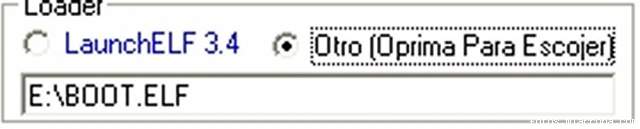
Paso 3:

Bien, esto es sencillo, clicamos en buscar por fólder, seleccionamos la carpeta que creamos anteriormente con todos los elf y el usbd.irx y le damos a
AGREGAR .
Paso 4:
 Antes de nada decir que me han llegado reportaciones de que aunque en el independence compiler la ip de la ps2 aparezca como 192.168.0.2, en el ipconfig.dat que esto creara, la ip de la ps2 sera 192.168.0.10 , por lo que este es un dato a tener en cuenta, aunque siempre podremos comprobar esta configuracion desde launchelf, o crearnos un ipconfig.dat en nuestra ps2 gracias al fap_serv.elf
Antes de nada decir que me han llegado reportaciones de que aunque en el independence compiler la ip de la ps2 aparezca como 192.168.0.2, en el ipconfig.dat que esto creara, la ip de la ps2 sera 192.168.0.10 , por lo que este es un dato a tener en cuenta, aunque siempre podremos comprobar esta configuracion desde launchelf, o crearnos un ipconfig.dat en nuestra ps2 gracias al fap_serv.elfNOTA IMPORTANTE: "ip de tu pc" se refiere a la GATEWAY o puerta de enlace (router) y subred es la "mascara de subred".
Lo que debemos hacer segun si: - No usaremos la red de nuestra ps2: Aquí, aunque nuestra ps2 no vaya a estar en red, le damos a SI y lo dejamos tal cual está, por si algún día os interesa lo de la red. Con esto añadiremos los archivos ipconfig.dat y config.dat al exploit(el espacio que ocupan es mínimo, de ahí que de lo mismo si los ponéis o no).
-Usaremos una red directa sin router ps2<->pc con un cable cruzado: lo dejamos tal cual está, ya que resulta mas facil adaptar la ip de nuestro pc en la conexion que editar todo esto.
-Usaremos una conexion ps2<->pc a traves de router: aqui debemos modificar el contenido. Para saber que debéis poner miráos el apartado "Asignar IP a la PS2 conectada al PC mediante router" de la seccion 7 "Pasar archivos del pc a la ps2 y ejecutar elfs del pc en la ps2".
Paso 5:

En realidad da lo mismo para lo que vamos a hacer, así que poned la región de vuestra consola.
Paso 6:

Lo dejáis tal y como está.
Paso 7:

Simplemente tildamos lo de keylauncher por pura comodidad si en algún momento necesitamos ponernos keylauncher, necesitaremos esto. (se crea otro archivo de tamaño mínimo llamado kl.dat).
Finalmente dejamos esto asi(crear imagen bin/cue y en instalador solamente ponemos NO) y le damos a iniciar, con lo que se crea una imagen bi/cue en c:\Ausdigital
 PRESTAD ATENCION AL "NO", DEBEIS MARCARLO!
PRESTAD ATENCION AL "NO", DEBEIS MARCARLO! Metiendo el EXPLOIT
Bien, ahora, los que no dispongáis de HD, o hdloader, deberéis quemar esta imagen en un cd con el nero u otros. Los demás, coged el winhiip o similares y pasadla al hd.
Ahora, los que hayáis quemado la imagen, la metéis en el lector si tenéis chip o haces cogswap si no tenéis----> Tutorial de cogswap por Popi
http://www.elotrolado.net/showthread.php?s=&threadid=276408Los que la hayáis pasado al hd arrancáis la imagen.
En cualquier caso, os aparecerá la pantalla del launchelf. Apretáis el botón /\ (triangulo) para arrancar el filebrowser(si no teneis esa opcion debeis meteros en config y enlazar a un boton el filebrowser que esta dentro de MISC) y nos metemos en cdfs.

Llega el momento de la verdad, pero antes!:
Cursillo acelerado de controles del launchelf:
O (circulo)- entrar en carpetas, aceptar
X (equis)- cancelar, marcar un archivo único
|_| (cuadrado)- marcar todos los archivos del directorio
L1/L2- en la memory card, cambiar entre el nombre de carpeta o de savegame
R1- Menú. Es casi como si pulsáramos el botón derecho del ratón
Select- volver al menú inicial
El programa es muy intuitivo, antes de borrar algo os pregunta.
METODO RAPIDO PARA LOS QUE USARAN CD DE PSX, SOLO PARA CHIP O SWAP!: se trata d ejecutar el archivo expinst.elf, que copiara toda la carpeta files y el title.db a la MC0(ranura 1).(NO RECOMENDADO,VIGILAD EL ESPACIO LIBRE)
Sigamos:
Estamos en cdfs. Bien, remarcamos el archivo boot.elf y le damos a R1 y Copy. Vamos a los .. de arriba, O(CIRCULO), y nos metemos en mc0 (memory card de la ranura 1) y entramos en la carpeta BxDATA-SYSTEM y lo pegamos ahí con R1, paste. Volvemos a CDFS y entramos en la carpeta files. Pulsamos Cuadrado(con lo que marcamos todos los archivos) o vamos archivo por archivo. R1 y copy. Volvemos a BxDATA-SYSTEM y pulsamos R1 y le damos a paste.(ojo, debéis tener bastante espacio en al memory, calculad bien). Pegadlo todo a saco o pegad todo lo que podais ya que despues podreis pasarlo al hd.
Si utilizais un cd de psx tambien debeis copiar a BxDATA-SYSTEM el archivo Title.db que esta en la raiz de cdfs.
Bien ahora volvemos al raiz de la MC0 y creamos un nuevo directorio llamado SYS-CONF y copiamos (nada de cortar) ahí el ipconfig.dat y el config.dat y el usbd.irx(este ultimo no hace falta, pero por si acaso y lo pondría, no sea que alguna aplicación futura lo busque en esta carpeta
Bueno, ya tenemos el exploit acabado a medias. Ahora explicaré como haremos para cargarlo según lo que dispongamos y mas adelante explicare que debemos hacer primeramente con el exploit y como pasar los archivos al hd para ahorrar espacio.
Teniendo un cd de psx: Eso quiere decir que anteriormente pusisteis en el independence compiler la id del cd en cuestión (sino, no funcionara, existe cierta incompatibilidad, pero es muy, muy, muy, pero que muy poco común). Ahora, al introducir este cd en la ps2 nos arrancara el launchelf y desde aquí podremos realizar todas las demás operaciones.
Explicacion no obligatoria:
La cosa esta en que el title.db lleva el identificador de nuestro juego, y al meter el juego, éste llama al boot.elf de BxDATA-SYSTEM.
Sin cd de psx pero con cogswap o chip: Bien, solo debemos cargar el cd que creamos con el independence compiler. Nos aparecerá el launchelf, nos metemos al filebrowser con triangulo(si no teneis esa opcion debeis meteros en config y enlazar a un boton el filebrowser que esta dentro de MISC), y de ahí a la MC0, BxDATA-SYSTEM y apretamos O sobre boot.elf. Con esto cargaremos el launchelf de nuevo, pero con la diferencia de que ahora esta cargado desde la MC, con lo que podemos configurarlo a nuestro gusto, asociar elfs a los botones y también podemos acceder a las particiones del disco duro y usar el host.
nota: desde el launchelf del cd tambien podemos arrancar diversas aplicaciones de la mc o del hd y cuando ya hagamos configurado el lanchelf de la mc, el launchelf del cd cargara la configuracion.
Sin cd de psx pero con la imagen en el hd: Este es el metodo mas engorroso y tiene dos parte: una sirve para utilizar todas las aplicaciones tipo hddformat, ps2os, emuladores, redes, etc y la otra es exclusivamente para utilizar un hdloader parcheado. Para saber como utilizar un hdloader parcheado, mirad la seccion "Arrancar un HDLoader parcheado desde el HD sin necesidad de exploit"
Utilizacion de programas elf
ADVERTENCIA :necesitais tener el ps2os en la MC(memory card).
El problema de cargar la imagen en el hd es que perdemos el acceso al hd y al cd, asi que para recuperar ese acceso y realizar cualquier tipo de operacion que hariamos utilizando otro metodo haremos lo siguiente:
Arrancamos el hd/usbloader/advance con el cd original (supongo que esto sera lo mas comun). Seleccionamos la imagen que pusimos del independence compiler y no metemos en filebrowser con triangulo(si no teneis esa opcion debeis meteros en config y enlazar a un boton el filebrowser que esta dentro de MISC). Vamos a MC0, y arrancamos el ps2os. Seleccionamos filemanager y desde aqui pulsamos R1, vamos a mc0, BxDATA-SYSTEM y arrancamos el boot.elf. Volvemos al Launchelf, pero ahora es el de la memory card, podemos configurarlo a nuestro gusto y tenemos el hdd y el cd habilitado para usarlo con diferentes aplicaciones
nota:desde el ps2os podeis arrancar tambien elfs de la mc y del hd, pero encuentro mucho mas sencilla la interface del launchelf
nota 2: como podreis deducir, casi siempre deberemos pasar por el ps2os, asi que casi es mejor hacer una imagen en el independece compiler poniendo como lanzador el ps2os y utilizar esta imagen en vez de la anterior.
Bien ahora, esto es muy importante. Lo primero que debéis hacer con vuestro nuevo exploit es arrancar el ps2os (advertencia: la O es para borrar y este programa no pregunta. Cuidadín!) Arrancamos, lo configuramos y creamos la partición del tamaño deseado (obligatorio) nos metemos en filemanager y cuando cargue, pulsamos R1 y cambiamos a MC0, y volvemos a BxDATA-SYSTEM y ( con X en este programa) volvemos a ejecutar boot.elf.
Que conseguimos con esto? Una partición en el hdd compatible (osea, que la podemos toquetear), y la creación de en al MC de la carpeta ps2os config, donde copiaremos el archivo usbd.irx desde el launchelf para tener soporte usb desde el ps2os en futuras ocasiones.
Bien, ahora desde el launchelf, si queréis ahorrar espacio en la memory, podéis copiar en la carpeta app del la partición del ps2os en el hd todas las aplicaciones excepto el boot.elf, aunque recomiendo mantener el hdloader.elf en la MC por comodidad.
Con esto ya sois libres de hacer lo que queráis y trastear con los programas y sus posibilidades.
Arrancar un HDLoader parcheado desde el HD sin necesidad de exploit
Después de realizar muchas pruebas sin resultado positivo en el funcionamiento de hdlaoder desde launchelf arrancando una imagen del hdd, he visto que la mejor solucion es ralizar otra imagen totalmente independiente a la otra para arrancar nuestro hdloader parcheado y poder disfrutar delas ventajas que ofrece (soul calibur 2, dvd9 y muhcos otros juegos).
Para ello necesitamos descargar una imagen de cdloader.
para consolas de v1 a v6 y esta
para consolas v7 o +. Para v7 o + tambien nos sirve
estanota: Para saber tu version de ps2 mira la seccion 0 "TIPS/CONSEJOS"
Descomprimimos la imagen y nos encontramos con un fichero bin y otro cue. Ahora montamos esta imagen en una unidad virtual con daemon tools o alcohol 120% o la abrimos con programas tipo isobuster o ultraiso.
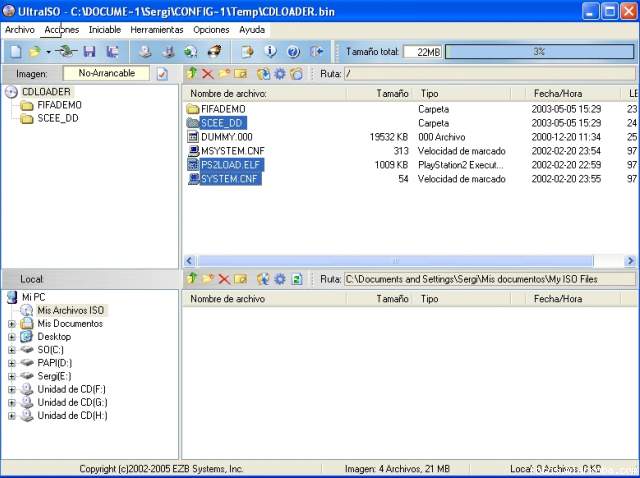
Ahora copiamos/extraemos los archivos ps2load.elf y SYSTEM.CNF y la carpeta SCEE_DD en una carpeta cualquiera.

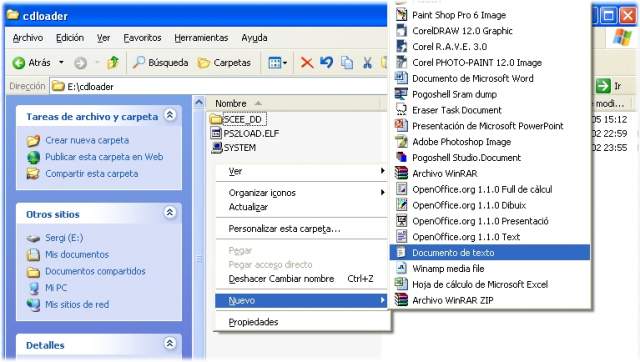
Damos clic con el boton derecho y seleccionamos nuevo documento txt y añadimos una linea parecida a esta:
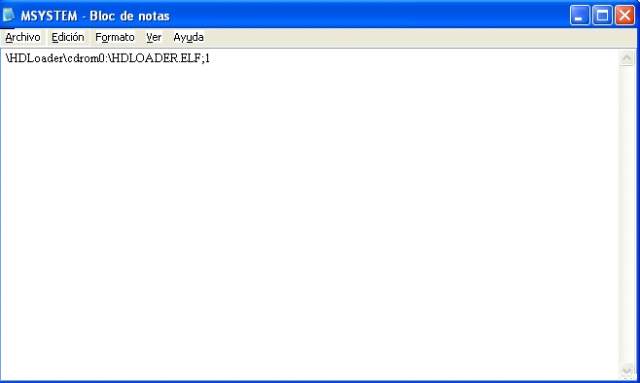
Donde hdloader.elf es el nombre de nuestro hdloader parcheado que ya deberíamos haber conseguido/descargado de algún sitio. ES MUY IMPORTANTE RESPETAR LAS MAYÚSCULAS, por lo que recomiendo poner tal y como está en la imagen y renombrar nuestro hdlaoder a HDLOADER.ELF.
Ahora guardamos el documento en la carpeta donde tenemos los demás archivos con el nombre MSYSTEM.CNF.
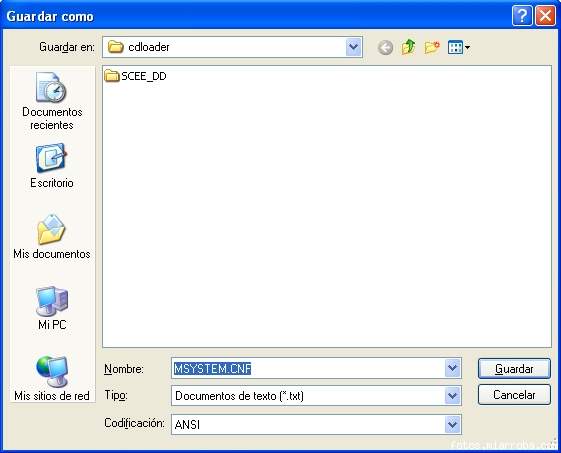
Abrimos el ps2cdgen(
DESCARGAR ) u otro programa de creación de imágenes tipo nero o nti (algunos lo han probado sin resultado) y ponemos los archivos SYSTEM.CNF, MSYSTEM.CNF, PS2LOAD.ELF y la carpeta SCEE_DD y además añadimos nuestro HDLOADER.ELF.
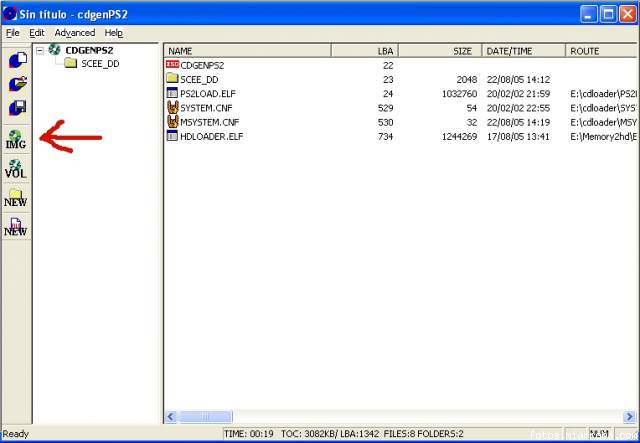
__________________
LEER SI QUEREIS QUEMAR ESTA MISMA IMAGEN EN UN CD PARA USARLA HACINEDO SWAP O CON UN MODCHIP: ponemos los archivos en este orden: System.cnf, msystem.cnf, ps2load.elf, hdloader.elf, la carpeta scee_dd y ademas, añadimos un dummy(cualquier archivo de unos 100 MB sirve). Luego fijamos el lba del system.cnf a 12231 con el boton derecho, edit, fix lba.
__________________
Solo queda pulsar el botón IMG y guardar la imagen bin/cue en un directorio. Esta imagen la instalamos en el hdd con el método que prefiramos. (red, winhiip, hdl_dumb, quemar la imagen…)
MUY IMPORTANTE PONER ESTA IMAGEN EN MODO 3 Esto es todo. Cuando queramos usar el hdloader parcheado arrancamos esta imagen y nos aparecera la pantalla del cdloader. Pulsamos X y pasaremos a otra pantalla donde volviendo a pulsar X arrancaremos nuestro hdloader parcheado y podremos empezar a jugar finalmente.
FAQ/SOLUCIÓN DE PROBLEMAS P- Quando arranco la imagen, me aparece una pantalla en rosa, que pasa?
R- Olvidaste añadir la carpeta SCEE_DD a la imagen.
P- Cuando arranco el hdloader desde el cdloader, se me queda la pantalla en negro, que pasa?
R- El MSYSTEM.CNF está mal configurado y no encuentra el hdloader.elf. Insisto en que se deben respetar las mayusculas.
Nota: todos los archivos que se añaden para crear una imagen con el ps2cdgen son pasados automáticamente a mayúsculas.
Seguidamente nos metemos con el tema de las redes explicando:
-pasar juegos a la ps2 por red
-establecer una conexion ftp entre la ps2 y el pc
-como meter archivos del pc (incluyendo películas y mp3, osea, cualquier archivo) al hd de la ps2 o la memory card y ejecutar archivos elf que tengamos en el pc
-reproducir películas por red con el Ps2 Reality Media Placer (pro), usease, una peli del pc la vemos por la play2.
Lord Bogami HDL_Dumb gui (Pasar juegos por red y algo más):
Este programa usa el server del hdl_dumb explicado antes para transferir los juegos al hdd de la play2. Si kereis saber mas de este programa mirad en los post

Bien ahora empezamos con lo fuerte que es el tema de los host y los ftps de la play.
Bien debéis saber que los programas de la play buscan los archivos de configuración en 2 carpetas, que son las siguientes:
Sys-conf
Bedata-system
Aki es dnd los programas buskan los archivos que en general suelen ser o ipconfig.dar o config.dat
Bien hasta donde yo se el server del hdl_dumb busca la config en el primero y el resto de los programas en el segundo
Tambien puede darse la posibilidad de que los programas busken los ficheros en el mismo sitio dnd esta alojado el elf.
Ahora que ya dominamos un poko el tema empezaremos a ver la funcionalidad del server del hdl_dumb.
Arrancamos la play y por los medios que sean (el otro tuto) arrancamos el hdl_svr.elf(incluido en el hdl_dumb gui). Debemos recordar que para que este server funcione debemos tener un ipconfig.dat en la carpeta SYS-CONF de la mc0.(esto no es necesario si lo arrancamos mediante inlink).
Nos aparecera una pantalla parecida a esta:

Entonces veremos que se pone ready y es el momento de irnos al lord bogami y irte a la seccion de trabajar en el PC:

Nos aparecerá una pantalla parecida a esta en la que pone CD/DVD a PS2 o ISO a PS2 dependiendo de lo que necesitemos nos vamos a uno o a otro.
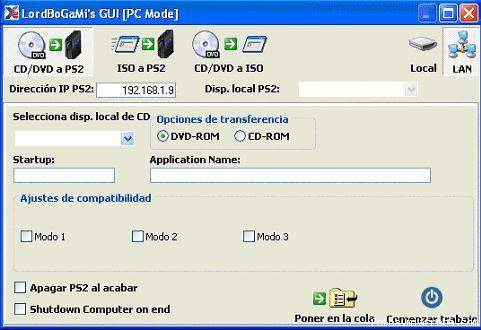
NOTA IMPORTANTE: Juegos DVD9- primero debeis realizar una iso con dvddecrypter o con la opcion cd/dvd a iso del dumb. Debe quedar una iso superior a los 4,4 gigas. Luego necesitais un hdloader debidamente parcheado o el hdadvance 3.0.
PD: no olvideis iros a preferencias y alli configurar la ip de la ps2 que sino no tira!!
Utilización del server FTP del LaunchELF(u otro elf que haga de servidor en ps2)
Necesitamos tener un cliente FTP en el pc, como FileZilla(gratuito) o FlashFXP. Tambien tenemos un
cliente ftp para MAC, el Cyberduck
(info y utilizacion gracias a Chago.tf)Utilizacion del cliente ftp para MAC escribió:- Instalar el programa.
- Antes que nada, iremos a "Cyberduck", "Preferencias", "General" y desmarcamos la casilla "Usar lista de llaves".
- Dentro de ese menú, pasamos a "FTP" y en la casilla de "Método de conexión por omisión", seleccionamos "Activar"
- Ahora pasamos a "Avanzado", y aquí comprobamos que esta marcada la opción de "Enviar no operación para mantener la conexión", y nos aseguramos de desmarcar la opción "Enviar comando LIST -a".
- Cerramos el menu de preferencias e introducimos la dirección ip de la play en el apartado "Conexión rápida" y enter.
- Una vez conectados a la play, si queremos utilizar los comandos para montar y desmontar particiones del hdd(explicado mas abajo), nos vamos a "Ir" y dentro del menu a "Enviar orden....". Es aquí donde pondremos los comandos despues citados.
nota: personalmente no consigo nada con flashFXP, en cambio con Filezilla todo OK, asi que os recomiendo Filezilla.
nota2: podemos substituir el cliente ftp del launchelf por el programa exectftps (archivo elf, version actual 0.69)
Bien una vez cargado el Launchelf nos tenemos que meter en Config y asociar a un botn la opcion PS2Net que se encuentra dentro de MISC.
Esta utilidad lanza el servidor FTP que nos permitirá comunicarnos con la Playstation2 via un programa ftp como EL FilleZilla o el FashFXP cogiendo la informacion del ipconfig.dat.
Pulsamos la opcion de ps2net y nos aparecera arriba una cosa asi: (no importa que los numeros no coincidan con los mios)

Eso significa que el server ftp esta conectado, acto seguido nos vamos al FashFXP o FilleZilla o cual sea y ponemos en conectar la 1ª ip que nos aparece (en mi caso 192.168.1.9) y nos tendría que aparecer una pantalla asin (flashFXP):
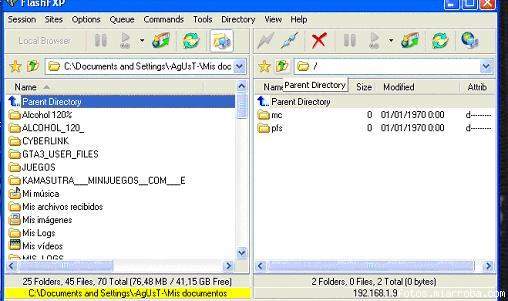
Una vez exo esto es irse a mc y hacer lo que a uno le apetezca:
Meter archivos de ip, etc...
TRABAJAR CON HD POR FTP
Para esto seguiremos usando el ftp del launchelf. Esto es segun mi experiencia, asi que os recomiendo el Filezilla porque e tenido problemas con el flashFXP, aparte de que es software gratuito.
En mi caso, en las opciones de conexion(flashfxp) o en firewall(Filezilla) teng que activar el modo pasivo, pero por lo que e leido deberia estar desactivado para que funcione. Vamos que si no os conecta bien, tocad la opcion del modo pasivo.
Una vez conectado dentro de mc la carpeta 0 es memory card de ranura 1, y la carpeta 1 memory car de ranura 2. esto va bien tal cual.
lo complicao es el hd, ya que debemos montar las particiones compatibles(las que podemos entrar desde el launchelf para acceder a ellas(creadas con ps2OS, o hddformat o ps2menu, por ejemplo).
nota: las particiones que crea el dms format tool, si llamamos a un x ejemplo "pelis", en realidad esta se llama "+pelis". tendlo en cuenta.
Para montar las particiones del hd debemos realizar lo siguiente:
Ejemplo de flashxps(control + r)(en filezilla, control + f)
Queremos montar la partición PS2OS. Entonces pulsamos control+r y escribimos esta linea:(respetando mayusculas)
“SITE MNT /pfs/0/ hdd:PS2OS”
nos fijamos en el log del ftp y si vemos mount succed o algo parecido, to ha ido bien. ahora nos metemos dentro de pfs y ahi deberia estar nuestra oparticion dentro de la carpeta 0. Si no esta, no desespereis, en la linea de ruta, al entrar en pfs, vereis que pone esto: /pfs/
solo teneis que poner un 0 despues de /pfs/ (queda asin: /pfs/0) y pulsar enter y entraremos en la particion, aunque no la veamos, 100% funcional(copiar, pegar, borrar, eliminar...)
Para desmontar las particiones escribimos esto:
“SITE UMNT /pfs/0”
Montar mas de una particion
Solo e probado de montar 2 particiones a la vez, pero creo que como minimo podemos hacer hasta 4. para hacerlo se hace exactamente igual, pero en vez de montarlas en /pfs/0, las montamos en /pfs/1 o 2 o 3. Para desmontar exactamente igual(poniendo el 0, 1,2 o 3)
Pasar archivos del pc a la ps2 y ejecutar elfs del pc en la ps2
Antes que nada, damos las gracias a RoVeR por sus post y etc, que sin él no sabríamos hacer esto.
Necesitamos:
-launchelf 3.41j (version actual 3.76)
-un cable de red cruzado (logicamente) u uno normal si usamos router/switch
-ps2client ----> un programita muy util
-listen.bat--->
DESCARGA (archivo adjuntado al final del post (no es necesario, pero lo hace todo mas facil))
-un pc con tarjeta de red (XD)
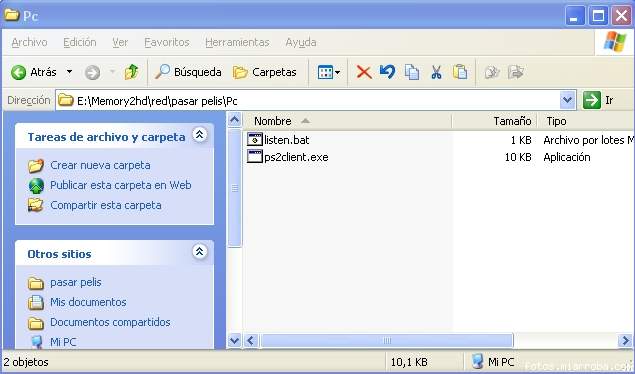
-radhostclient, una bonita interfaz para ps2 client (si no queremos usar listen.bat)
Bien, ponemos el ps2client y el listen.bat en la misma carpeta. Ahora editamos el listen.bat (boton derecho, editar) y donde estan las xxx.xxx.xxx.xxx ponemos la ip de nuestra ps2. esta ip esta en el archivo ipconfig.dat y viene dado cuando hicimos la imagen con el independence compiler, por lo que esta sera: 192.168.0.2 o sino, tendreis una parecida (los que no hayan seguido todo el tutorial), asi que debereis averiguarla o pasar otro ipconfig.dat correctamente editado del que conozcais el contenido a la ps2. no daremos mas información aquí.
Ahora debemos pasar a configurar la ip de nuestro pc para conseguir la conexión. Debemos distinguir que el proceso sera diferente segun tengamos router o no.
___________________________________________________
Configurar la ip del pc en una conexión directa ps2<->pc con un cable de red cruzado sin router
Echo esto, vamos a inicio, mis sitios de red y a la izquierda clicamos en ver conexiones de red (o nos metemos en conexiones de red directamente, depende del pc)
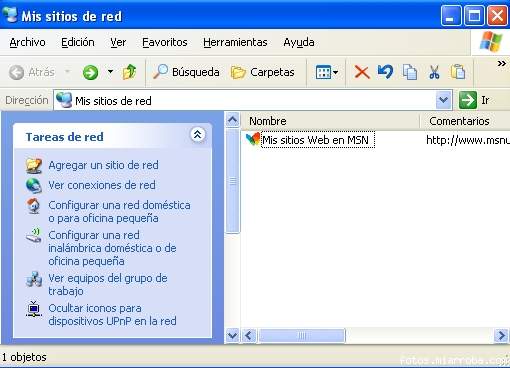
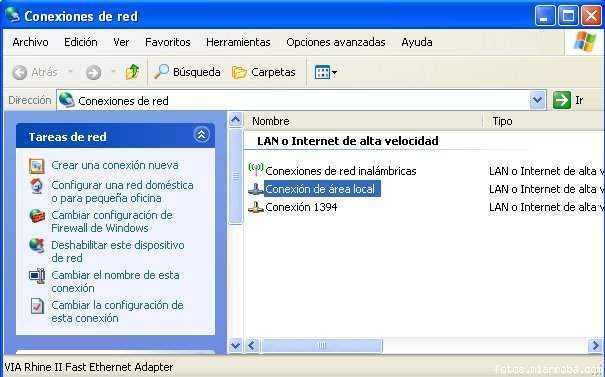
Luego en conexiones de red damos a las propiedades de la conexión lan y en la siguiente pantalla seleccionamos tcp/ip y damos a propiedades
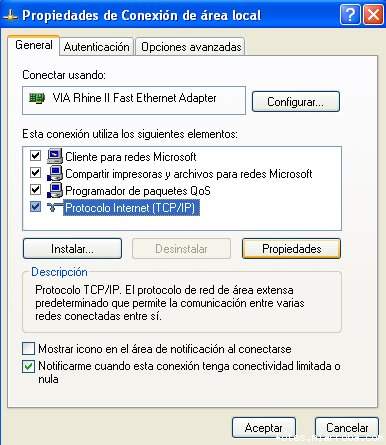
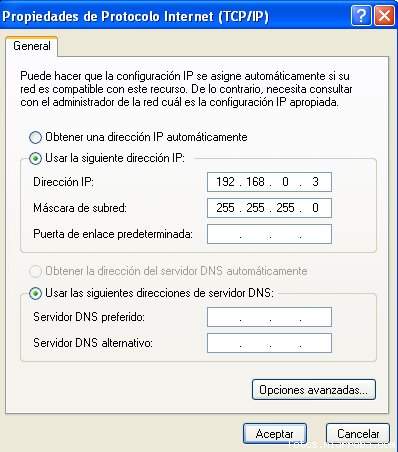
Y en dirección ip ponemos una que concuerde con la ps2, vamos, que si en ps2 es 192.168.0.2, lo poneis todo como en la imagen, si fuera 172.26.0.4, podrias poner 172.26.0.5, lo otro como en la imagen.
Aceptamos todo y ya tenemos la ip del pc configurada para que este en el mismo rango que la ps2.
nota: la ip de pc jamas podra coincidir con la de la ps2, de ahi lo del ultimo numero de la ip.
___________________________________________________
Asignar IP a la PS2 conectada al PC mediante router :
Esta aportación es de kurtps2 y en ella se explica como se debe configurar el ipconfig.dat para que las ips del pc y la ps2 esten en el mismo rango y poder realizar la conexión. En este caso lo realizamos al reves (cambiando l configuracion del ipconfig.dat y no la del pc) porque resulta mucho más sencillo de esta manera.
Pasos:
1) En primer lugar, averigua la IP de tu PC y la de tu router. La IP del PC esta asignada automaticamente por el router, asi que olvidate de cambiarla en ningun sitio (a menos que quieras complicarte la vida).
1.1) En Windows, ve a Inicio -> Ejecutar -> cmd. En el cmd ejecuta "ipconfig". Te pondrá: "Direccion IP" -> Es la direccion de tu PC. Anótala, pero sin animo de cambiarla en ningun momento. "Mascara de subred" -> Anótala, vas a tener que meterla en el ipconfig.dat. Lo normal es que sea 255.255.255.0, pero puede que alguien la tenga diferente. "Puerta de enlace predeterminada" -> Anótala. Es la direccion del router. Va a ser la direccion que tengas que poner para el "gateway" (a partir de ahora gateway = router).
Bien, ya tenemos todos los datos necesarios.
2) Edita tu ipconfig.dat. Para ello puedes usar tu bloc de notas mismamente. Para abrirlo, la mejor manera es abrir el notepad en "ejecutar" y arrastrar y soltar el ipconfig.dat. Si no, abrir -> abrir con... -> elegir el programa de la lista -> notepad.
2.1) Tenemos el ipconfig.dat abierto. La primera cadena que aparece es la IP que vas a ponerle a tu PS2. Yo recomiendo ponerle la misma que tiene el PC, sumandole 1 a el ultimo numero. Si la de tu PC es por ejemplo 192.168.1.10, ponle a la PS2 192.168.1.11 . Si no quieres poner eso por alguna extraña razon , entonces cambiale solo el ultimo numero, y ponle un valor entre 1 y 255 distinto del que tiene el PC.
La segunda cadena , es la mascara de subred. Ponle el valor que anotaste cuando ejecutaste ipconfig en el cmd (normalmente 255.255.255.0).
La tercera cadena , es la dirección del gateway (router). Ponle el valor que obtuviste como "Puerta de enlace predeterminada".
Las direcciones del PC (asignada), PS2 (asignada por ti), y gateway (asignada) han de estar dentro del mismo rango, es decir, que solo difieran en el ultimo numero de la cadena. Ademas el gateway tiene que tener este valor = 1, y todos los valores han de ser como mucho 255. Este paso no es tal, es solo una comprobacion, pero que no os lie. De hecho, podeis saltar este parrafo.
3) Asegurate de dejar los espacios entre cadenas. Guardalo, y metelo en la memory con el metodo que prefieras. Ejecuta ps2link en la PS2, y el Inlink en el PC. Si el Inlink te indica que esta conectado (icono verde en la parte inferior) es que funciona (puedes usar cualquier programa que te indique que la conexion esta establecida).
Yo lo he probado con un router 11g de 3Com, pero conectado con cables RJ-45, y funciona de maravilla .
___________________________________________________
Bien, aceptamos y nos metemos en el launchelf y nos metemos dentro de host desde el filebrowser. No aparece nada. Ahora, volvemos al pc y arrastramos una carpeta encima del archivo listen.bat.
Volvemos al launchelf, salimos del host y volvemos a entrar y si todo fue bien, podremos ver el contenido de la carpeta que arrastramos. Desde aquí utilizamos los comandos del launchelf para copiar archivos y ejecutar elfs.
Nota: si ejecutamos un elf como el ps2os, ahora si nos fijamos bien, la opcion host del programa estara activa y podremos realizar operaciones similares a las que acabamos de ver.
Tuto de cómo ver pelis en el PS2 media player via red
Bien lo primero es bajarse el PRO que esta en la pagina oficiadle ps2reality en uen un sitio con forma de mula bajarse todos los archivos que mencionamos.(mirar al final)
Bien arrancamos el ps2reality y nos vamos a configuración de red
Ponemos la configuración de red y le damos a save. Es muy intuitivo y no tiene misterio, toda la información esta en el ipconfig.dat, ya deberias saber que es cada cosa. No os fieis de la imagen para configurarlo, recordemos que tenemos la config por defecto del independence compiler los que seguis el tuto, asi que miradlo ahí.
Nota: donde pone ip del pc en el compiler, en realidad es el GATEWAY
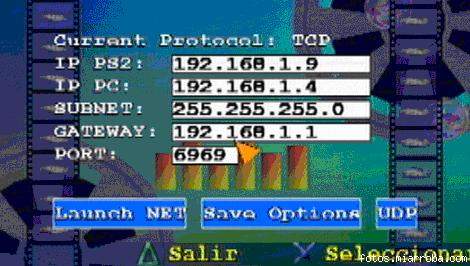
Ahora nos olvidamnos de la play y nos vamos al pc.
Bajaos lo ultimo de java:
<
http://www.java.com/en/download/windows_automatic.jsp>
Ahora ehamos mano del ps2vfs-ps-1.1.1, incluido en el Reality Media Player Pro en la descarga desde
http://www.ps2reality.net.
Ejecutamos el archivo "ps2vfs-ps.bat" y nos deberia aparecer una ventana como esta:
Nota: si solo os salta una ventana de ms2 y se cierra, quiere decir que no habeis instalado los controladores de java(link un poco mas arriba).

Nos aparecera una pantalla parecida a esta si hemos instalado el java:
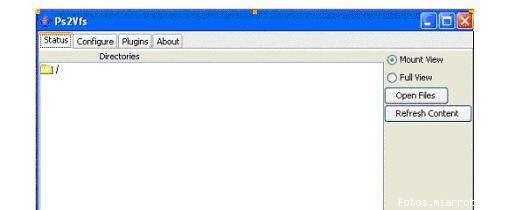
nos vamos a la seccion que pone configure y miramos que el puerto es 6969 y si es asi ya esta exo ahora nos vamos a mount y seleccionamos la carpeta que keramos ver en el media player.
Exo eso nos vamos de nuevo a la play le damos a launch net y después nos vamos al navegador.
Nos tiene q aparecer los archivos COMPATIBLES de esa carpeta ya solo es cuestion de seleccionar y disfrutar.
Metodo de carga de backups de psx sin breaker pro(only cogswapers)
Este metodo fue descubierto y posteado por
Apolo8 en consoleswap y en
este link teneis el tutorial original. El que esta aqui es lo mismo pero resumido. En el post de consoleswap se dicuten varias cosas sobre el metodo y tambien se postean los resultados. Compatible con V12!!!
Cita de apolo8:
Las versiones en las que funciona hasta el momento serian las V9,V10,V11(por verificar),V12 y en principio tambien en las nuevas V13,aunque estas ultimas aun nadie las ha probado o al menos no se ha posteado el resultado....
Este metodo solo es apto para aquellos que arrancan el exploit con un cd de psx, sean usuarios de cogswap y no tengan ganas de comprarse el breaquer pro(XD)
Tutorial de cogswap por Popi------>
http://www.elotrolado.net/showthread.php?s=&threadid=276408
Este método se pasa por el forro los TOCS, y no tiene discrepancias con la versión de la consola, según parece, además algunos juegos que no funcionan con breaker pro (muy escasos, todo sea dicho) si que funcionan con este método. La cosa consiste en:
En el Launchelf enlazamos un botón a la opción PS2BROWSER que está dentro de MISC.
[IMG=]http://fotos.miarroba.com/fotos/7/d/7df91181.jpg[/IMG][IMG=]http://fotos.miarroba.com/fotos/1/d/1d97405b.jpg[/IMG]
Ahora arrancamos el ps2browser desde el launchelf. Nos aparecera una pantalla con la MC y el disco negro de psx, es en este momento cuando debemos hacer el swap e introducir nuestro backup de psx.

Una vez realizado el swap señalamos el disco de psx y apretamos X. Ya tenemos rulando nustro backup, tenga el toc que tenga.
Tutorial: Savegames, backup/instalación
Programas:
-PS2 SaveBuilder 0.8 o superior
-PS2 Save ID Changer (para partidas de region diferenete)
Comenzaremos con el BACKUP:
Podemos hacer backup de las siguientes formas:
-Hacer un backup en nuestro hdd en la ps2: simplemente debemos copiar las carpetas de la MC0 manualmente a nuestra partición del hdd con launchelf, ps2os o keylauncher. Podemos hacerlo de forma masiva con launchelf y con ps2os. Para hacerlo con launchelf nos metemos en mc0 y pulsamos cuadrado para seleccionar todas las carpetas de la mc0 y entonces las copiamos. Para realizar la operación con ps2os debemos introducirnos en “Backup MC” y entonces pulsar cuadrado. Nos aparecerá una pantalla en la que debemos elegir FULL BMC.Esta opcion es util porque es exactamente igual que con launchelf pero ese nos lo pone en una carpeta de la cual podemos elegir el nombre, y que automáticamente nos aparece la fecha del backup en el nombre(eso es lo único realmente util de relaizar la operación con ps2os).
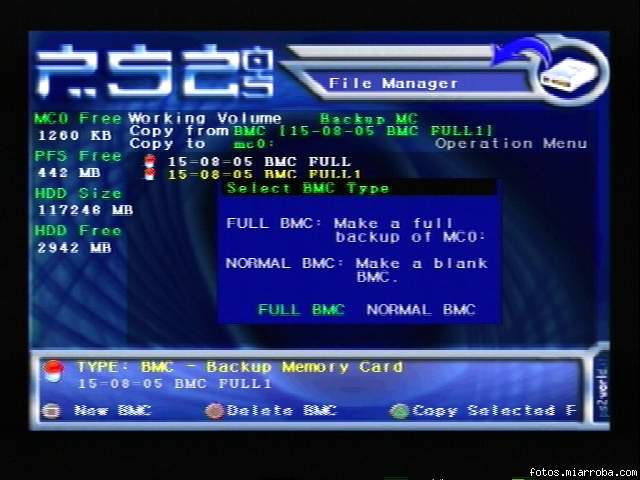
-Hacer backup a un pendrive: consiste en lo mismo que arriba, pero copiando las partidas a un pendrive. Se recomienda launchelf por la capacidad de elegir (mark) todos o varios de los saves de una sola vez. Tambien podemos utilizar ARMAX EVO 3, ya sea en cd o en un backup en nuestro hd. Desde la seccion de saves copiamos las paridas al pendrive desde la MC0 (tambien podemos hacer copia masiva, pero debemos seleccionar primero los savegames 1 a 1). Los saves son pasados a formato .max, que ocupa menos. Para volver a pasar nuestras partidas al pendrive necesitamos seleccionar la opcion uncrush en el pendrive, y no la de copy, como seria lo logico. Para mas información y fotos del armax mirad este review.
-Hacer backup por ftp: conectamos el ftp y copiamos las carpetas de nuestra mc al pc, asi de simple. Si en vez de hacer partida por partida hacemos download en la carpeta 0 o 1 de la MC, haremos un backup de toda la mc.
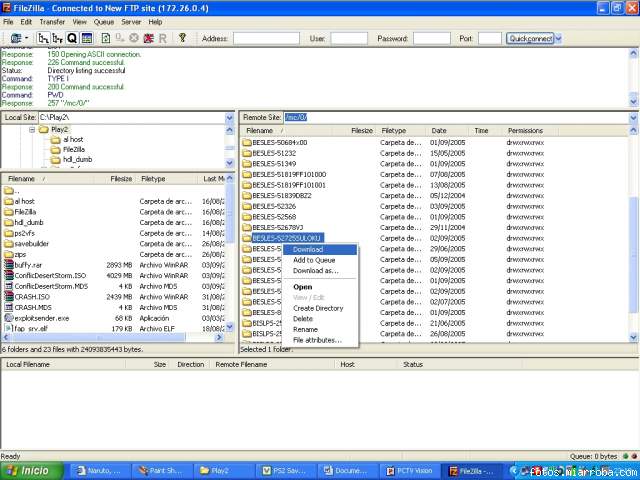
Estas son las principales formas de hacer un backup de nuestras mc sin ningun tipo de hardware adicional como Sharkport.
__________________________________________________
INSTALACION de savegames:
-Podemos realizar las mismas operaciones anteriores pero a la inversa, muy sencillo. (recomendado)
-Podemos pasar nuestras partidas a npo (o max) con savebuilder e instalarlas con keylauncher 0.5 beta 3 o ps2menu. (o armax)
Para ello arrastramos el contenido de la carpeta de nuestro save al ps2savebuilder y en root/id ponemos el nombre del archivo tipo besles-2525gadg o baslus-1324jbsdj…
Hacemos un save as y seleccionamos npo(o max si vamos a utilizar el armax) y lo ejecutamos(o hacemos uncrush en armax) en keylauncher o ps2menu desde pendrive, hdd o mc. El save lo pasamos por ftp u otros medios. (no recomendado)
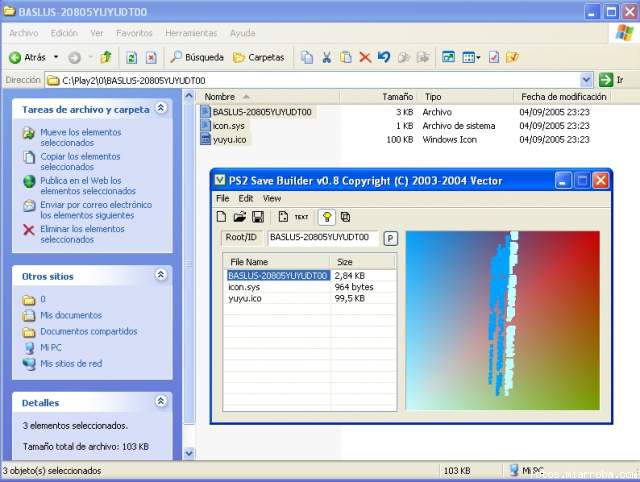
___________________________________________________
Instalacion de savegames bajados de Internet (de la region del juego):
Primero debemos mirar que el savegame sea de nuestra region. Si no viene especificado cuando lo descargais, debereis abrirlo con savebuilder y compararlo con un savegame que tengais vosotros de ese juego. Podeis hacerlo de 2 maneras:
-Utilizais el savebuilder y convertís el archivo del savegame a npo o .max según convenga y utilizais el segundo metodo arriba descrito. (recomendado)
-Abrimos el savegame con savebuilder. Copiamos el root/id y creamos una carpeta a la cual ponemos de nombre el root/id.
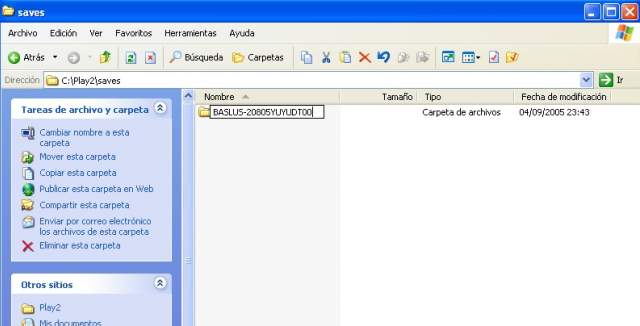
Ahora desde savebuilder extraemos a la carpeta los archivos del savegame (boton derecho, exract).Se Tiene que hacer 1 por 1 y no vale arrastrar.
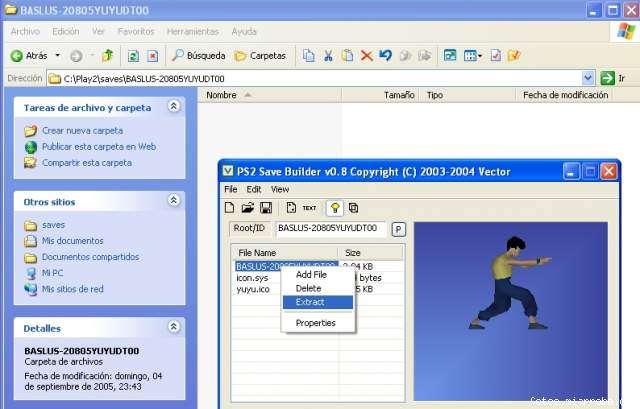
Cuando lo tenemos todo en una carpeta seguimos el primer metodo arriba descrito para ponernos nuestro savegame. Este metodo no es recomendado, ya que hay algunos saves con los que no funciona ese metodo como GTA SAN ANDREAS, ya que al extraer los archivos estos se “estropean”, por asi decirlo. Eso si, es muy practico para usar con la conexión ftp.
____________________________________________________
Instalacion de savegames protegidos
Necesitamos:
-uLaunchelELF 3.76 o superior
-Los savegames en formato "carpeta"
Para instalar savegames protegidos a nuestra MC como por ejemplon el del GTA: San Andreas, deberemos arrancar uLaunchelf 3.76 o superior. Supongo que ya estais familiarizados con este programa, en config asociamos a un boton el "filebrowser" que está dentro de "MISC", lo ejecutamos, entramos al directorio donde reside nuetro savegame que queremos instalar y pulsamos R1 encima suyo para que salga el menu. Ahora seleccionamos "copy".
Nos dirigimos a nuestra MC donde queremos instalar el savegame, pulsamos R1 para que salga el menu y seleccionamos "MCPaste".
Ya tenemos la partida lista para jugar.
____________________________________________________
Instalacion de savegames de otras regiones:
Se hace exactamene igual que arriba, pero primero debemos cambiar la id del savegame para que nuestro juego lo reconozca. Este proceso lo hacemos con un programa llamado PS2 save id changer que encontrareis en
http://www.ps2savetools.com.
Ahora usaremos un ejemplo con un savegame de kingdom hearts de la region japonesa y la transformaremos a la region pal.
1-Miramos la id de nuestro savegame pal y copiamos los 12 primeros caracteres. Esos los cogemos de la carpeta del savegame o desde savebuilder. Tambien podemos cargar la partida con el PS2saveidchanger y veremos la id.
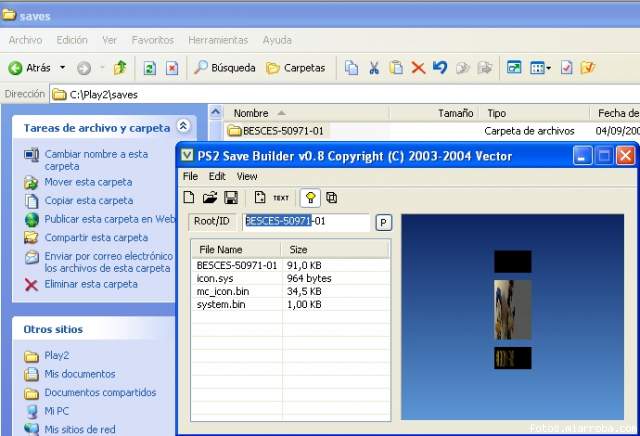
2- Abrimos el ps2saveidchanger y cargamos el savegame descargado. Si no podemos cargarlo debermos transformarlo a un formato compatible con savebuilder, como sps. Ahí veremos la id de la partida que hemos cargado y introducimos la nueva id que recogimos anteriormente. Si elegimos backup creara un backup de la partida original, si elegimos change extensión la parida resultante sera xps. Si elegimos replace from save podremos guardarlo encima de otro savegame manualmente.
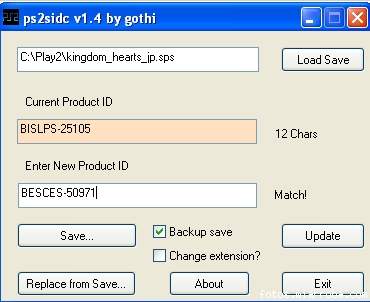
El save lo reconvertimos a nuestro gusto con el savebuilder y seguimos los metodos de arriba para instalar el savegame.
Nota: a veces el juego pal cambia respecto a su version japonesa o americana,por lo que puede que el savegame tampoco funcione o funcione a medias, como pasa con el budokai 3, que no se puede cargar el savegame, pero si elegimos nueva partida reconoce el savegame como una partida y podemos usarla en los duelos.
____________________________________________________
Metodo alternativo de carga de savegames (ni red ni pendrive)
Para ello necesitamos el armax.
1.-Extraemos el contenido del cd del armax en nuestro disco duro del pc y buscamos un savegame que haya en el cd. Ese savegame lo substituimos por el nuestro y le ponemos el nombre que tenia el savegame subsituido.
2.-Recreamos la imagen y la grabamos/trasnferimos al hd
3.-Arrancamos el ARMAX y nos ponemos en GET SAVES, FROM CD. Aquí seleccionamos el savegame que habiamos substiuido y lo instalamos en nuestra MC.
Es un metodo un poco jodido para los que tienen que grabar un cd, pero funciona como alernativa si estamos desesperados.
Fin del tutorial.
Bien, por fin e acabao, ha sido un trabajo laborioso(hacer el hilo, lo otro ma costao menos creo xDDDD)
Bueno, salu2 a todo dios y tal, gracias o todos los que han escrito por aqui, ya que es de donde hemos aprendido.
aqui os adjunto el listen.bat, para que lo pongais junto al ps2 client.


 que por su culpa nos hemos quedado sin mas actualizaciones de este reproductor tan excelente. Saludos Ma--n!
que por su culpa nos hemos quedado sin mas actualizaciones de este reproductor tan excelente. Saludos Ma--n!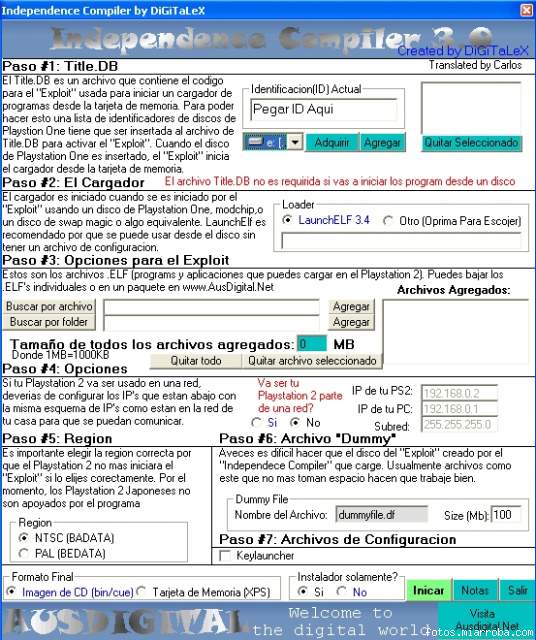
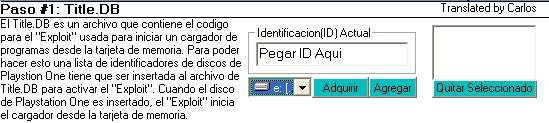

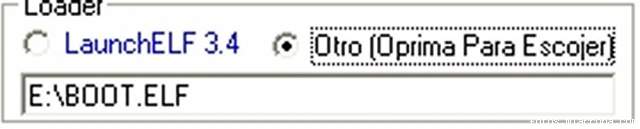







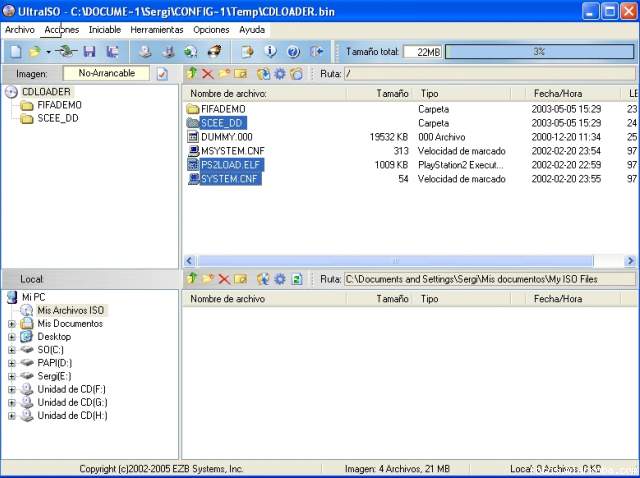

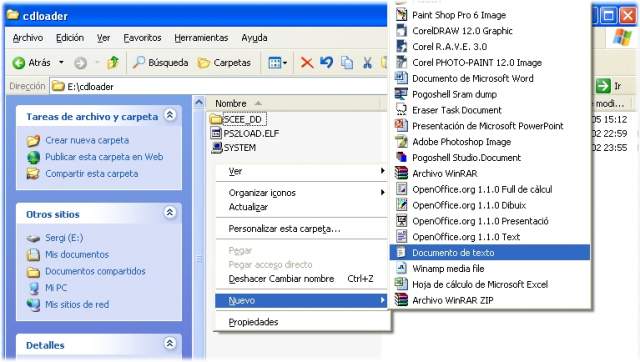
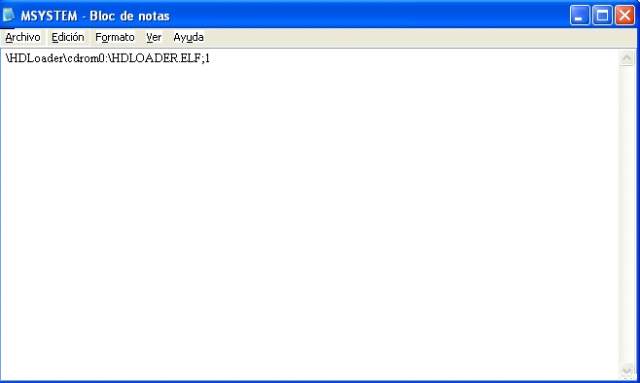
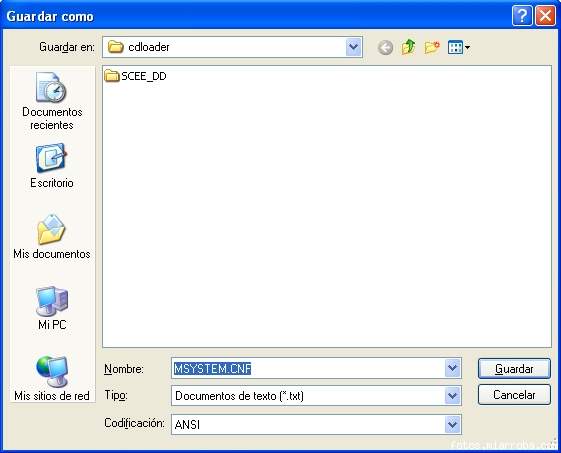
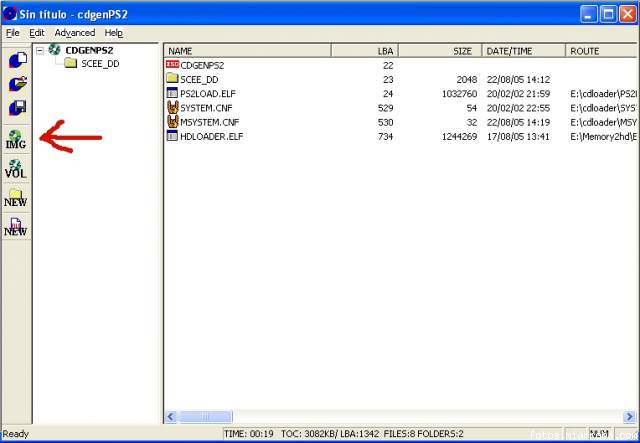




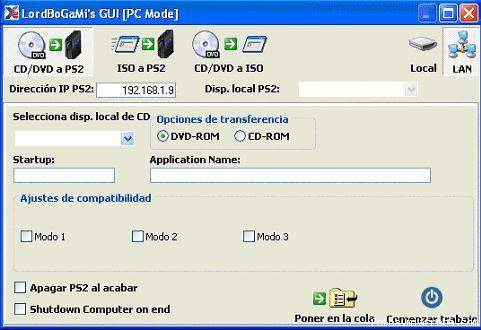

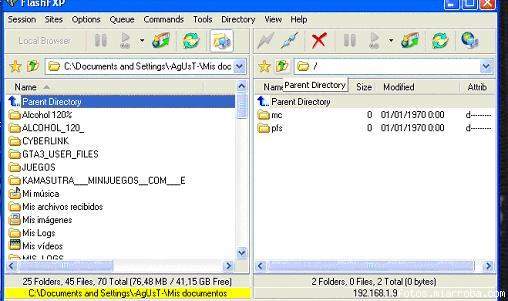
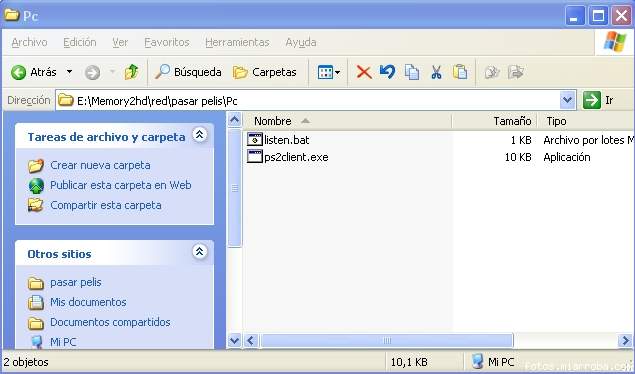
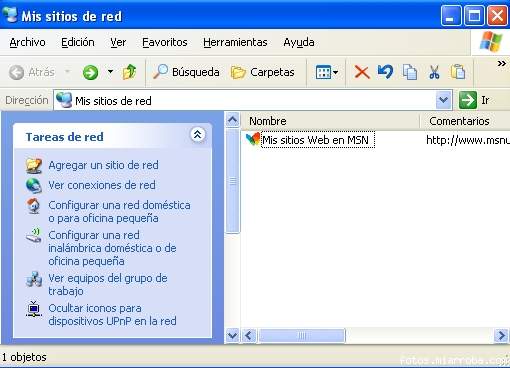
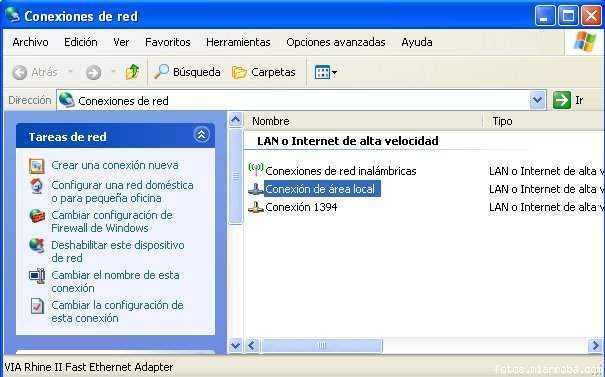
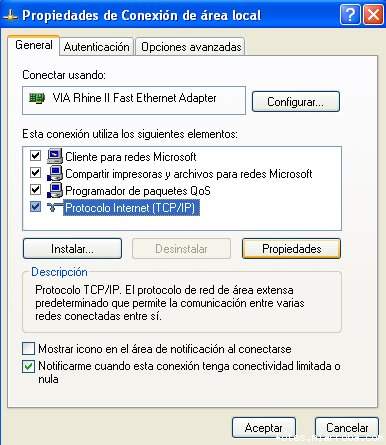
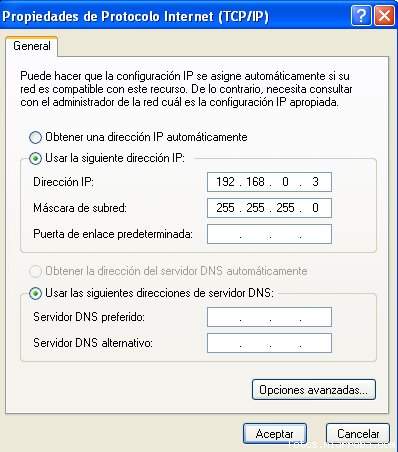
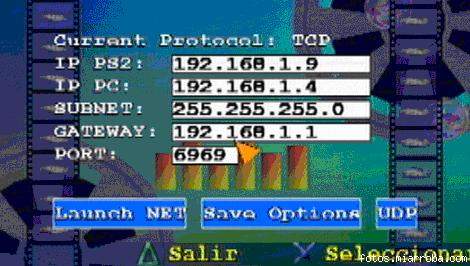

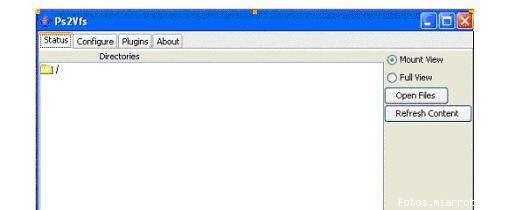

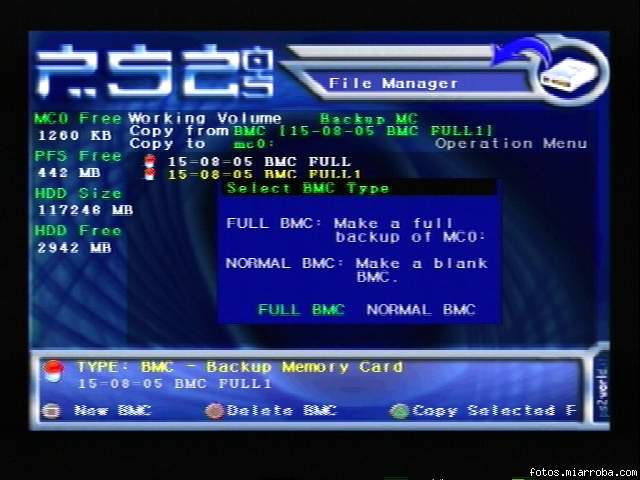
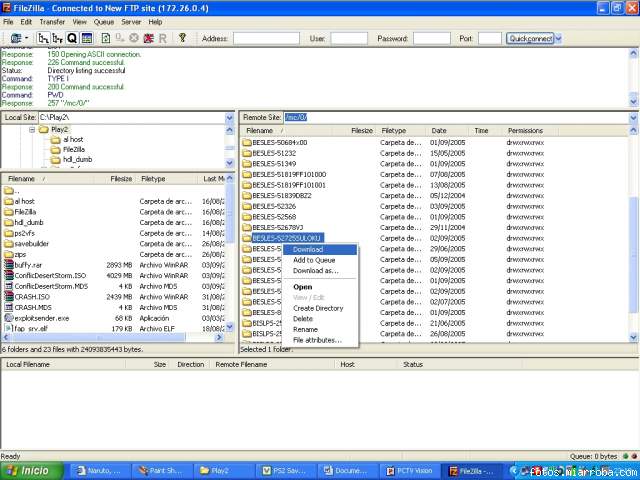
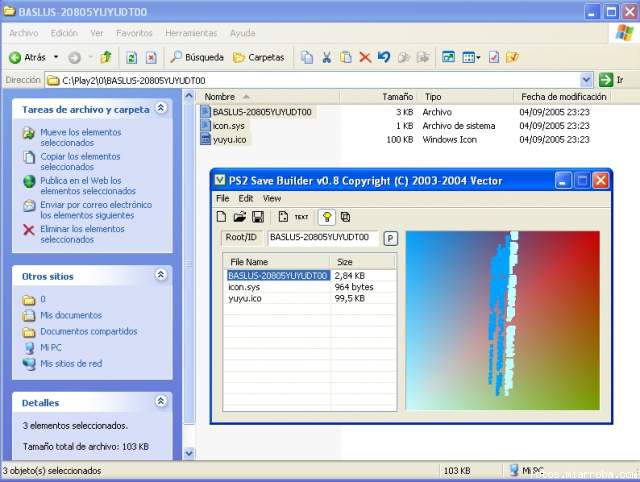
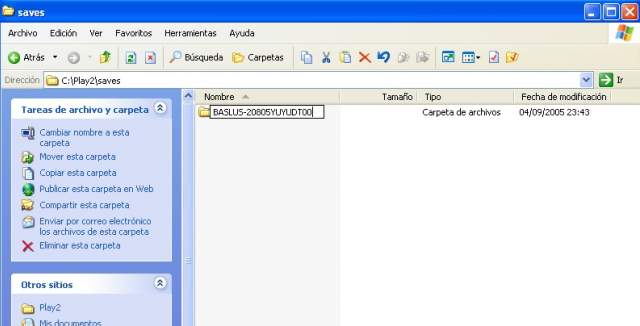
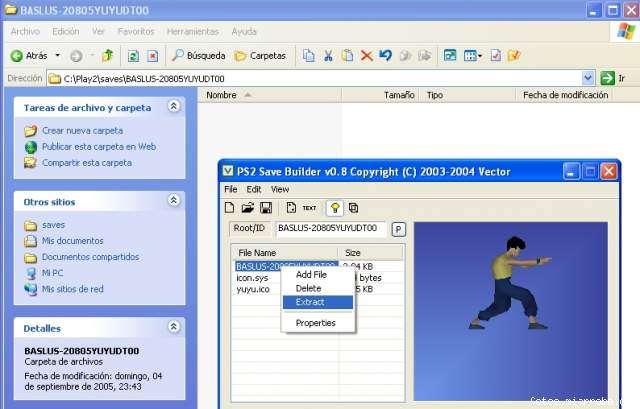
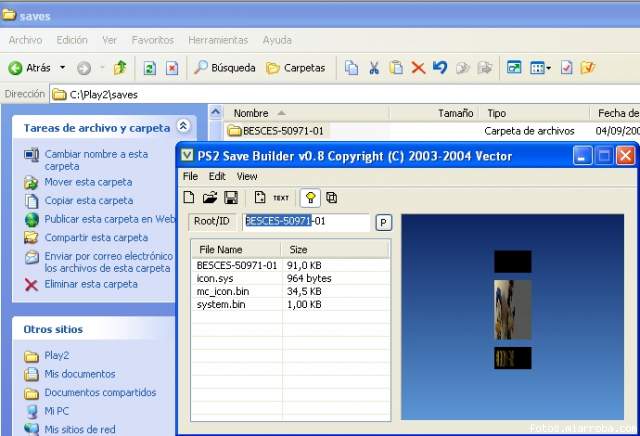
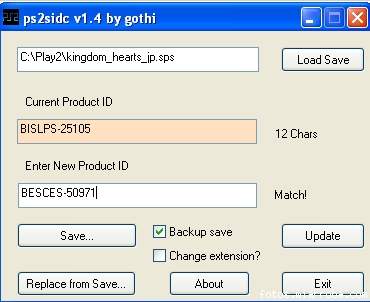




![más risas [+risas]](/images/smilies/nuevos/risa_ani3.gif)
![decaido [decaio]](/images/smilies/nuevos2/decaido.gif)
![otra sonrisa [jaja]](/images/smilies/nuevos2/otrasonrisa.gif) )
)

![uf [agggtt]](/images/smilies/nuevos2/infeliz.gif)
![Que me parto! [qmparto]](/images/smilies/net_quemeparto.gif)

![fumeteo [fumeta]](/images/smilies/nuevos2/otrofumeta.gif) .
.
![más risas [+risas]](/images/smilies/nuevos/risa_ani3.gif)
![alien [alien]](/images/smilies/nuevos2/alien.gif) , entonces cambiale solo el ultimo numero, y ponle un valor entre 1 y 255 distinto del que tiene el PC.
, entonces cambiale solo el ultimo numero, y ponle un valor entre 1 y 255 distinto del que tiene el PC.
![loco [looco]](/images/smilies/nuevos2/borracho.gif) .
.
![Ok! [oki]](/images/smilies/net_thumbsup.gif)